경로 생성
Contour에서는 새로운 분석 경로를 시작하는 데 사용할 수 있는 두 가지 유형의 데이터셋이 있습니다.
Foundry의 데이터셋을 사용하여 분석 시작
Foundry에서는 모든 사용자가 Your Files라는 자신만의 폴더를 가지고 있습니다. 이 폴더에서 사용자는 데이터로 프로토타이핑을 수행하고 결과를 다른 사용자와 공유할 수 있습니다. 폴더 내부에서 사용자는 첫 번째 분석을 생성할 수 있습니다.
- Project & Files 모듈로 이동합니다.
- Your Files로 이동합니다.
- 초록색 +New 액션 메뉴를 선택하고 드롭다운 메뉴에서 Analysis를 선택하여 새로운 분석을 생성합니다.
- 새로운 분석이 생성된 후 +Create a new path를 선택합니다.
- 해당 폴더에서 분석하려는 데이터셋을 선택합니다.
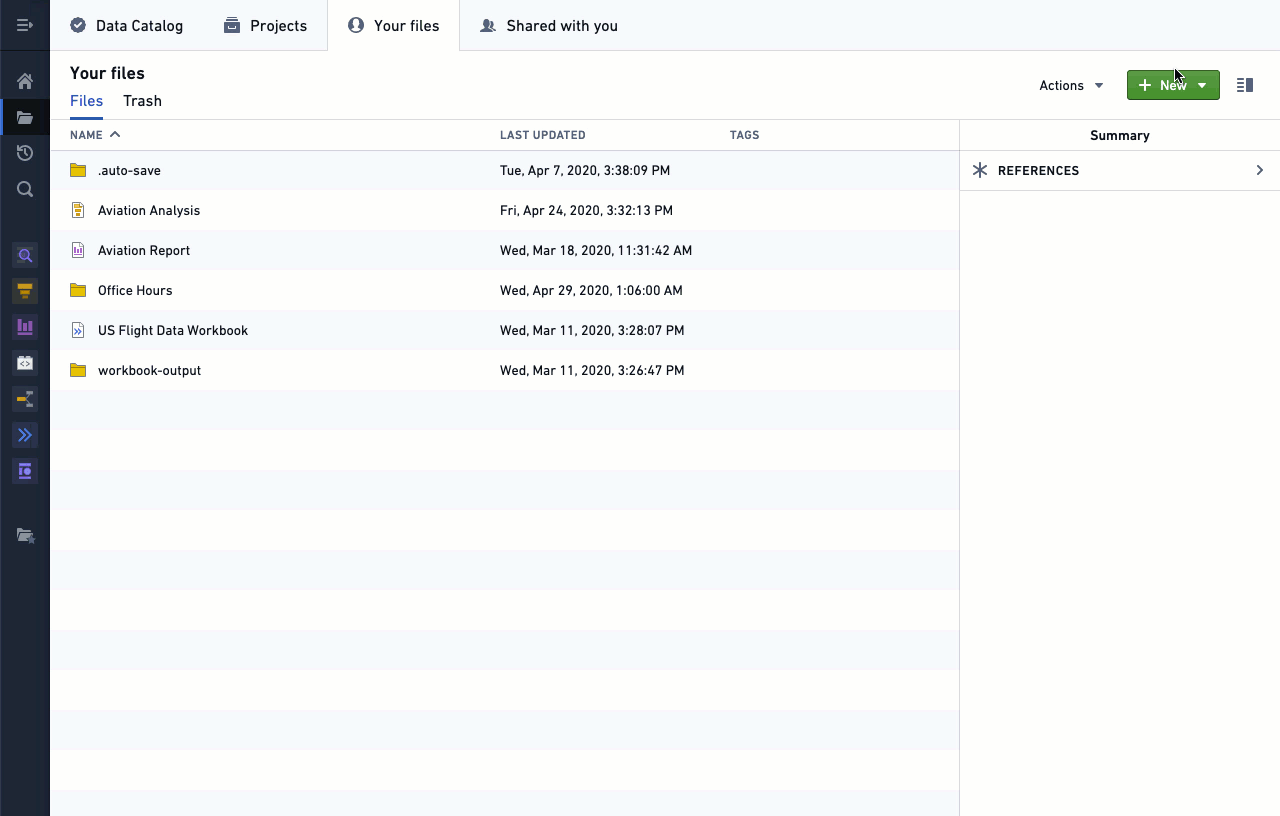
결과 데이터셋을 사용하여 새 경로 시작
단일 분석에는 여러 경로가 포함될 수 있으며, 분석의 한 경로에서 얻은 결과를 새 경로의 시작점으로 사용하는 것이 종종 유용합니다. 첫 번째 경로에서 데이터셋에 대한 모든 필터링을 수행하는 것이 좋습니다. 이렇게 하면 다른 경로에서 결과 데이터셋을 사용하여 시각화를 생성하고 관심 있는 데이터셋을 추가로 변환할 수 있습니다. 또한 Contour 분석에서 파라미터 사용을 이 기본 필터링 경로로 통합하는 것이 좋습니다.
모든 경로의 하단에는 경로에서 사용한 보드를 사용하여 수행한 모든 변환을 반영하는 결과 데이터셋이 있습니다. 결과 데이터셋을 저장할 필요 없이 동일한 분석의 새 경로에서 시작 데이터셋으로 사용할 수 있습니다.
결과 데이터셋을 저장하면 다른 Contour 분석과 플랫폼의 다른 도구와 함께 사용할 수 있습니다. 같은 Contour 분석의 다른 경로에서 분석을 계속하는 경우 결과 데이터셋을 저장할 필요가 없습니다.
아래 스크린샷에 표시된 것처럼 + 기호를 선택하거나 기존 경로 내에서  새 경로 아이콘을 선택하여 결과 데이터셋을 기반으로 새로운 경로를 추가할 수 있습니다.
새 경로 아이콘을 선택하여 결과 데이터셋을 기반으로 새로운 경로를 추가할 수 있습니다.
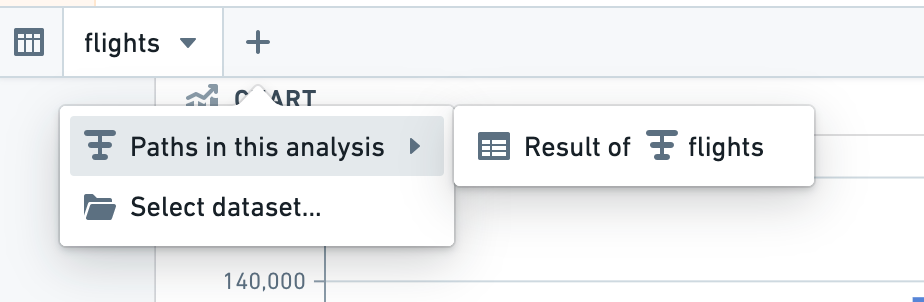
다음으로, 경로에 보드 추가하는 방법에 대해 알아보십시오.